瞭解如何定義和使用預置。
新增功能:2019.2、2020、2020.2、2021、2022
關於預置
預置是預先定義特徵性質 (包括公差) 和布林輸出選擇的集合。選取此選項時,預置會在「性質」面板中植入其值。這可讓您輕鬆地重複使用常用的性質集。
您可以使用預置,以想要使用的值為「性質」面板「播種」,然後修改值以符合特徵需求。您可以從這些值建立新預置,或另存成目前的預置以覆蓋舊值。
使用預置建立特徵之後,下一次建立該類型的特徵時,最近使用的預置會填入「性質」面板中。 當您編輯舊式特徵時,用於建立特徵的值會載入到「性質」面板中,且預置名稱為「無預置」。
預置介面
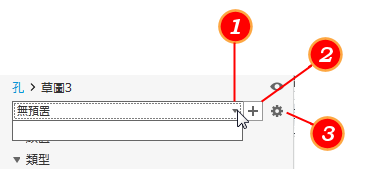
- 預置下拉式清單
- 使用目前參數建立新預置。會提供預設名稱,但您可以變更該名稱。
- 預置設定,其中包括
- 儲存目前 - 將目前的設定儲存為您指定的預置,或使用預設名稱。
- 更名目前 - 為目前的預置提供不同的名稱。更名預置時,您可以使用 Esc 鍵結束程序,並還原之前的名稱。
- 刪除目前 - 選取要刪除的預置,然後按一下「刪除目前」。
- 排序順序
- 最近使用 - 依最近使用時間進行排序
- 建立日期 - 從最舊的預置到最新的預置進行排序
- 英數 - 先依數字,再依字母進行排序
- 上次修改 - 依最近修改時間進行排序
- 新 (特徵類型) 預設
設定特徵性質面板的預設設定。
- 上次使用 - 在欄位中填入最近使用的參數。 這是暫存預置,當使用的設定變更時,該預置會變更。
- 使用目前的預置 - 在欄位中填入選取的預置值。
- 無預置 - 在某些欄位中填入安裝的值,與舊式行為相同。
無預置
如果預置展示「無預置」,則表示特徵是舊式特徵,或是使用「上次使用」值建立的。如果孔是舊式特徵,並且您變更一個值,使該值不同於目前的「最近使用」值,則為其指定的名稱為「自訂」預置。
使用「擠出」、「迴轉」、「掃掠」或「螺旋」時,「無預置」的布林輸出是上次使用的選項 (「新實體」或「接合」)。如果上次未使用任何一項,則「接合」為預設選擇。
星號 (*) 表示什麼?
預置名稱上的 (*) 星號 (例如「*預置 1」) 表示已在所儲存版本的基礎上變更特徵定義值。您可以使用設定下拉式清單  儲存已修改的預置來取代先前的預置,或使用
儲存已修改的預置來取代先前的預置,或使用  在新預置中儲存變更。
在新預置中儲存變更。
預置和型式
因為預置和型式是分別定義的,所以有時兩者可能會變得不相容。發生不相容時,預置將無法存取。它仍會顯示在清單中,但已停用,並以灰色文字顯示。若要啟用預置以使用與其不相容的型式,您需要修改不相容的性質或值。
內建預置
 「單位」頁籤中指定的單位類型為基礎。預置以雙重格式 (公制和英制) 進行儲存,且是唯讀的。將內建預置設定為預設時,有特定的規則適用。
「單位」頁籤中指定的單位類型為基礎。預置以雙重格式 (公制和英制) 進行儲存,且是唯讀的。將內建預置設定為預設時,有特定的規則適用。
- 「上次使用」 (預設預置) - 當「上次使用」參考內建預置時,會使用文件單位設定。如果值變更,這些值會由星號標記,所有值均為靜態,而不再遵循該動作的文件單位設定。
- 「使用目前的預置」- 當設定「使用目前的預置」來將預置指定為預設時,會使用內建預置的原始值,並使用文件單位設定中的單位類型進行顯示。
- 「無預置」- 欄位值遵循文件單位設定。上次使用的值會按文件進行儲存。如果您按一下「套用」以交付或重新啟動指令,則預置會切換回「無預置」,並使用上次使用的值,而不會套用文件單位設定。
- 「新自訂預置」- 您可以使用內建預置做為自訂預置的基礎。然後,僅變更所需的值。變更的值會另存成新預置,並參考內建預置中的其餘值。自訂預置會保留使用的單位值,而不會隨文件單位設定變更。為可產生實體或曲面的特徵建立新預置時,「曲面」模式狀態會包括在預置中。
- 「展示內建預置」- 依預設會顯示內建預置。如果不使用內建預置,可以將其隱藏。

公差值
您可以為參數指定公差,這些公差會儲存在預置中。按一下圖示列箭頭,選取「公差...」,然後指定公差類型和範圍。將預置儲存為方便您認識的具名預置。
若要關閉公差,請將公差類型設定為「預設」並儲存設定。含有公差的值可透過彩色指標輕鬆識別。
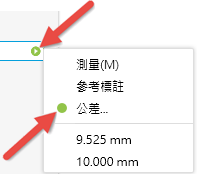
使用預置
以下描述了如何建立、儲存、編輯和管理預置及其產生的檔案。
建立新預置
- 如果先前已建立該類型的特徵,則「預置」欄位會顯示「上次使用」。面板值中會植入上次使用的值。如果這是第一次建立該類型的特徵,此欄位會顯示「無預置」。
- 在「性質」面板中修改特徵參數。
-
按一下
 「建立新預置」,然後指定預置名稱或按 Enter 以接受預置名稱。
「建立新預置」,然後指定預置名稱或按 Enter 以接受預置名稱。
儲存預置
「上次使用」預置由用於該類型之最近置入特徵的參數所組成。如果新建立的特徵沒有已儲存的預置,則會顯示「上次使用」預置。您可以直接使用「上次使用」預置,或修改其中的值。您可以隨時按一下 「建立新預置」並接受預設名稱或提供名稱,將變更的預置儲存為新預置。「上次使用」的設定會在各階段作業之間保留。
「建立新預置」並接受預設名稱或提供名稱,將變更的預置儲存為新預置。「上次使用」的設定會在各階段作業之間保留。
編輯特徵時,系統會將用於建立特徵的預置載入到對話方塊中。如果預置展示「無預置」,則表示特徵是無預置的舊式特徵,或是使用「上次使用」值建立的。如果孔是舊式特徵,並且您變更一個值,使該值不同於目前的「最近使用」值,則為其指定的名稱為「自訂」預置。
預置上的 (*) 星號 (例如 *預置 1),指示特徵定義值不同於儲存的版本。您可以使用設定下拉式清單  儲存已修改的預置來取代先前的預置,或使用
儲存已修改的預置來取代先前的預置,或使用  將其儲存成全新預置。
將其儲存成全新預置。
用於尺度參數的公差值會儲存在預置中。
布林輸出選擇會儲存在「擠出」、「迴轉」、「掃掠」和「螺旋」的預置中。「擠出」>「進階設定」>「預期布林運算」可讓您選擇讓軟體根據模型中的輪廓和實體來建議布林輸出選擇。該設定會取代預置布林輸出選擇。
編輯預置
當您編輯特徵時,「預置」欄位會植入以下內容:
- 用於建立特徵的具名預置及其值。
-
如果特徵是舊式特徵,或是使用「上次使用」值建立的,則會植入「無預置」。如果是舊式特徵,並且您變更一個值,使該值不同於目前的「上次使用」值,則為其指定的名稱為「自訂」預置。
- 使用「無預置」建立的特徵在編輯過程中會顯示「無預置」。如果需要,您可以變更為其他預置或「上次使用」。
- 按原樣使用預置,或修改參數以符合您的需求。您可以建立新預置,並保留變更的參數值。
管理預置檔案
在 %USERPROFILE%\AppData\Roaming\Autodesk\Inventor xxxx\Presets 資料夾中,有每個使用者的對應預置檔案。該檔案包含在使用該 %USERPROFILE% 時建立的所有特徵預置。
「上次使用」預置儲存在父資料夾 %USERPROFILE%\AppData\Roaming\Autodesk\Inventor xxxx 中,檔名為 PresetSettings.xml.2019bak。
如果您想要讓所有使用者使用單一預置檔案,可以變更此位置。檔案路徑儲存在「應用程式選項」中,只要移至「應用選項」 「檔案」頁籤,並導覽至新位置,即可進行變更。此路徑也會顯示在「專案」對話方塊下方區段中的「資料夾選項」中。
「檔案」頁籤,並導覽至新位置,即可進行變更。此路徑也會顯示在「專案」對話方塊下方區段中的「資料夾選項」中。
預置可從一個版本移轉至下一個版本。若要瞭解更多資訊,請參閱〈移轉應用程式選項和自訂設定〉。
舊式指令的預置
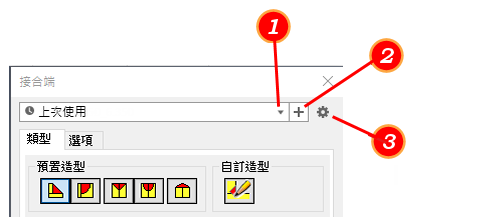
- 接合端
- 熔接符號
- 表面加工符號